Comment attribuer des scénarios grâce à l'affectation automatique
Afin d'atteindre une performance optimale et renforcer la crédibilité de votre entreprise auprès de vos clients, il est recommandé d'adapter vos scénarios en fonction de la typologie de vos clients et vos stratégies de relance.
Avec cette astuce, nous allons voir comment paramétrer l'affectation automatique des scénarios de relance et la vigilance à apporter à ce paramétrage.
Avant de commencer, nous vous invitons à vérifier les deux points suivants :
- Les scénarios que vous souhaitez utiliser sont créés
Comment créer ou modifier un scénario de relance ? - Les Recherches pour la réalisation des affectations automatiques sont, elles aussi, créées
Personnalisez et sauvegardez vos recherches dans My DSO Manager !
Imaginons que notre portefeuille clients soit composé de clients Français et Anglophones et que parmi ces derniers, certains n'ont pas de garantie assureur.
La langue du scénario doit être adaptée pour nos clients anglophones, comme la stratégie de relance pour les clients qui répondent à nos critères de clients « A Risque ».
Nos scénarios et nos recherches sont déjà créés, passons à la gestion des affectations !
Rendez-vous dans la rubrique Admin, Gérer les affectations automatiques:
Sélectionnez l'attribut « Scénarios de relance », et cliquez sur + Ajouter.
Dans la fenêtre Pop-Up, procédez au paramétrage :
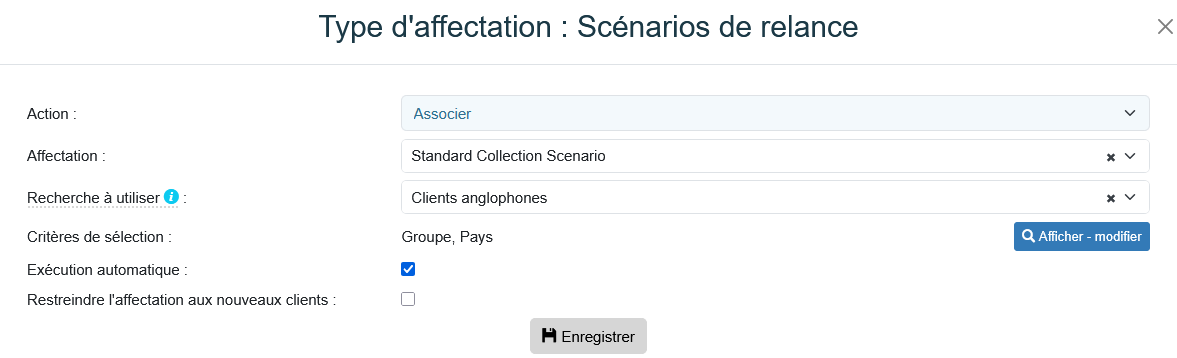
Nos affectations sont créées et apparaissent selon l'ordre de création :
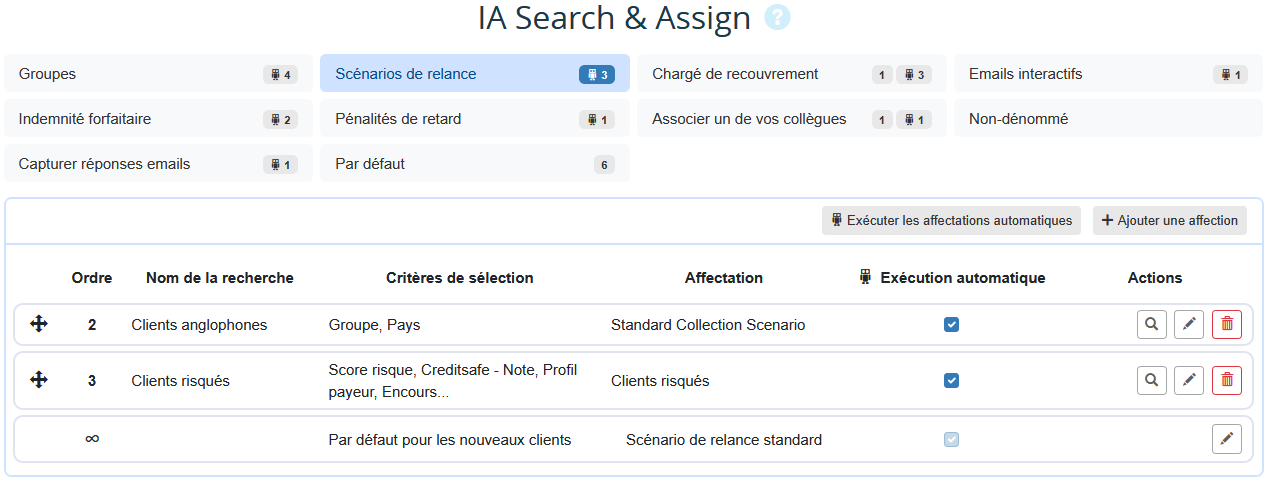
Si vous modifiez l'ordre, n'oubliez pas d'enregistrer !
Cet ordre n'est pas anodin, car il va correspondre à l'ordre d'exécution des affectations.
Le comportement d'affectation est donc différent selon si l'exécution est automatique, c'est à dire groupée, ou manuelle, c'est à dire individuellement.
Pour en savoir plus : Gérer les affectations automatiques
Cette astuce présente un simple exemple des possibilités de l'affectation automatique !
La fonctionnalité vous permettra de réaliser de la plus simple à la plus complexe des affectations : adapter vos scénarios selon le profil payeur de vos client ou selon le niveau de risque par exemple
La fonctionnalité vous permettra de réaliser de la plus simple à la plus complexe des affectations : adapter vos scénarios selon le profil payeur de vos client ou selon le niveau de risque par exemple